Microsoft Teams Tags inrichten en gebruiken + FAQ
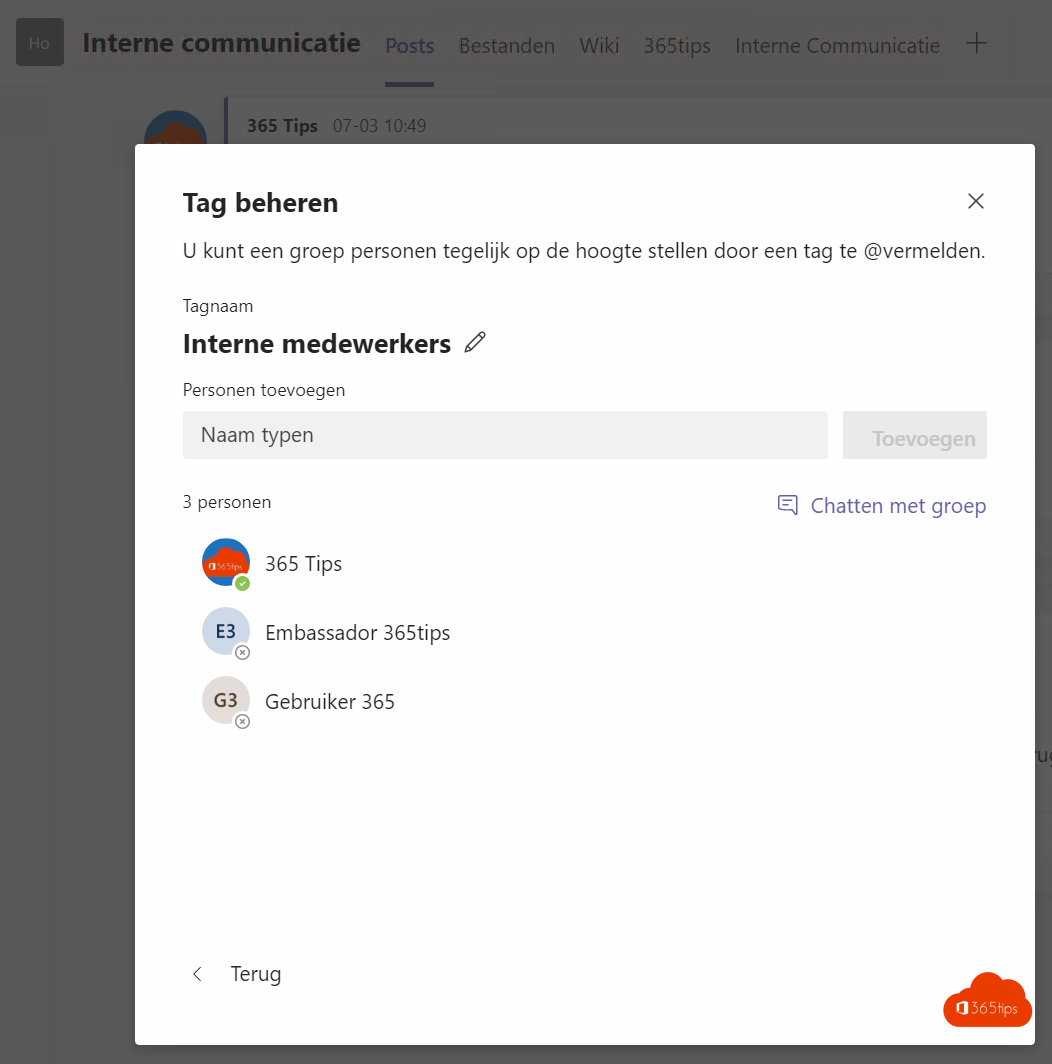
Vandaag een korte update over Microsoft Teams Tags. Lees onderaan de 10 meest gestelde vragen over Teams Tags.
Maak een Microsoft Teams TAG
- Surf naar https://teams.microsoft.com OF gebruik de Teams applicatie.
- Klik rechts op je team. (niet op je channel)
- Druk op Tags beheren

- Dit team heeft nog geen tags

- Druk op Tag aanmaken
- Kies een titel
- Voeg de gewenste mensen toe aan deze tag

Je Microsoft Teams tag is aangemaakt

- Deze tag beheren kan altijd nog nadien.

Meest gestelde vragen – FAQ
- Je kan meerdere tag maken per TEAM
- Dit kan de aangemaakte TAGS gebruiken in ALLE kanelen van het team waar je ze gemaakt hebt. Niet in andere teams.
- tags van andere teams kan je nooit gebruiken of kopieën..
- Het is niet mogelijk om tags te kopieren, aan te maken via PowerShell.
- Tags beheren moet manueel. Je kan geen security, distributiegroepen toevoegen aan de TAG.
- Je kan tot 100 tags maken per team.
- Een gebruiker kan in 25 tag(groepen) zitten, niet meer.
- Tags kunnen uitgeschakeld worden door IT administrators of Team Owners.
- Tags kunnen enkel door Owners aangemaakt worden.
- Tags zijn handig voor enkele subteams te identificeren. Werken met Channels is vaak handiger bij massa creatie.
Meer technische informatie kan je hier vinden.

Lees ook
Gebruik de hifi-muziekmodus om muziek af te spelen in Microsoft Teams
De beste Microsoft Teams-functies: 26 tips om aan de slag te gaan in 2021!
Jezelf (als gast) verwijderen in een andere Microsoft Teams organisatie of tenant
Abonneer
Inloggen
0 Reacties
